Содержание:
В программе Microsoft Word, как и в большинстве текстовых редакторов, задан определенный отступ (интервал) между абзацами. Это расстояние превышает расстояние между строками в тексте непосредственно внутри каждого абзаца, а необходимо оно для лучшей читабельности документа и удобства навигации. Кроме того, определенное расстояние между абзацами является необходимым требованием при оформлении документов, рефератов, дипломных работ и прочих не менее важных бумаг.
Для работы, как и в случаях, когда документ создается не только для личного пользования, эти отступы, конечно, нужны. Однако, в некоторых ситуациях может возникнуть необходимость уменьшить, а то и вовсе убрать установленное расстояние между абзацами в Ворде. О том, как это сделать, мы расскажем ниже.
Урок: Как в Word изменить междустрочный интервал
Удаляем интервал между абзацами
- Выделите текст, интервал между абзацами в котором вам нужно изменить. Если это фрагмент текста из документа, используйте мышку. Если же это все текстовое содержимое документа, используйте клавиши “Ctrl+A”.
- В группе “Абзац”, которая расположена во вкладке “Главная”, найдите кнопку “Интервал” и нажмите на небольшой треугольничек, расположенный справа от нее, чтобы развернуть меню данного инструмента.
- В появившемся окошке выполните необходимо действие, выбрав одних из двух нижних пунктов или оба (это зависит от ранее установленных параметров и того, что вам необходимо в результате):
- Удалить интервал перед абзацем;
- Удалить интервал после абзаца.
- Интервал между абзацами будет удален.
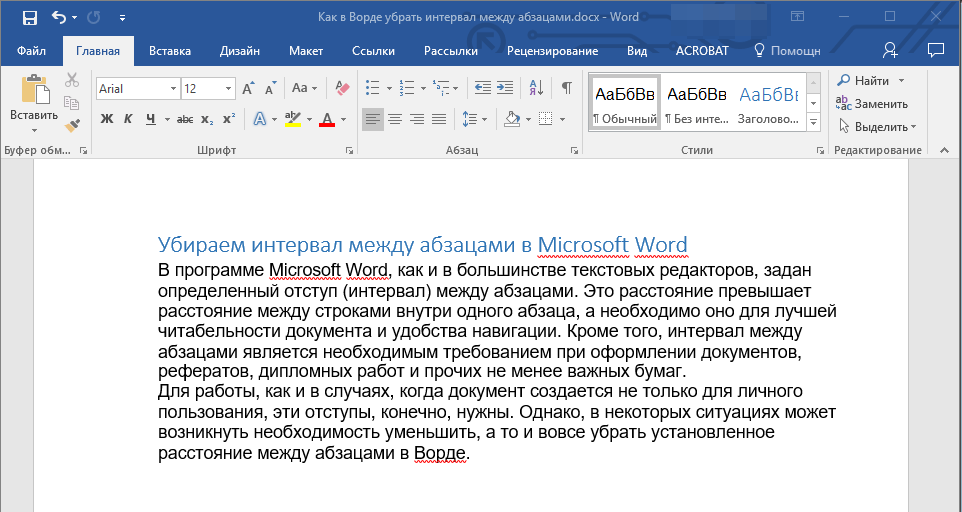
Изменяем и выполняем точную настройку интервалов между абзацами
Метод, который мы рассмотрели выше, позволяет быстро переключаться между стандартными значениями интервалов между абзацами и их отсутствием (опять же, стандартным значением, установленным в Ворд по умолчанию). Если же вам нужно выполнить точную настройку этого расстояния, задать какое-то свое значение, чтобы оно, к примеру, было минимальным, но все же заметным, проделайте следующие действия:
- С помощью мышки или кнопок на клавиатуре выделите текст или фрагмент, расстояние между абзацами в котором необходимо изменить.
- Вызовите диалоговое окно группы “Абзац”, нажав на маленькую стрелочку, которая расположена в правом нижнем углу этой группы.
- В диалоговом окне “Абзац”, которое откроется перед вами, в разделе “Интервал” задайте необходимые значения “Перед” и “После”.
- Интервалы между абзацами изменятся или исчезнут, в зависимости от заданных вами значений.
Совет: Если это необходимо, не покидая диалогового окна “Абзац”, вы можете отключить добавление интервалов между абзацами, написанными в одном стиле. Для этого установите галочку напротив соответствующего пункта.
Совет 2: Если вам не нужны интервалы между абзацами вообще, для интервалов “Перед” и “После” задайте значения “0 пт”. Если интервалы нужны, хоть и минимальные, задайте значение больше 0.
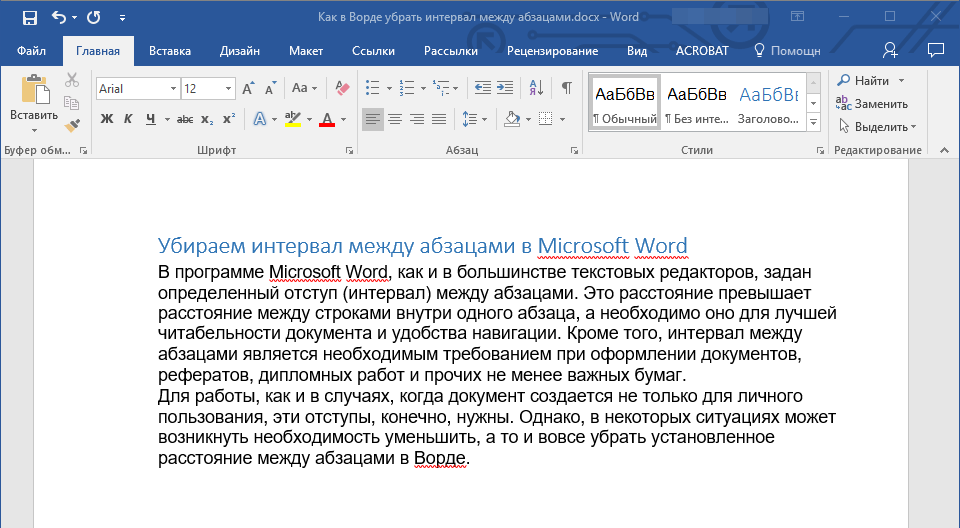
Если это необходимо, вы всегда можете установить заданные вручную значения интервалов в качестве параметров по умолчанию. Для этого достаточно в диалоговом окне “Абзац” нажать на соответствующую кнопку, которая расположена в его нижней части.
Аналогичные действия (вызов диалогового окна “Абзац”) можно проделать и через контекстное меню.
- Выделите текст, параметры интервалов между абзацами в котором требуется изменить.
- Кликните правой кнопкой мышки по тексту и выберите пункт “Абзац”.
- Задайте необходимые значения, чтобы изменить расстояние между абзацами.
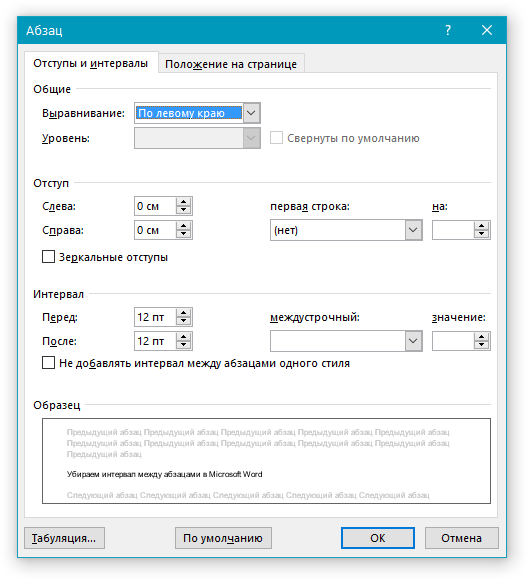
Урок: Как сделать отступы в MS Word
На этом мы можем закончить, ведь теперь вы знаете, как в Ворде изменить, уменьшить или удалить интервалы между абзацами. Желаем вам успехов в дальнейшем освоение возможностей многофункционального текстового редактора от компании Microsoft.
 lumpics.ru
lumpics.ru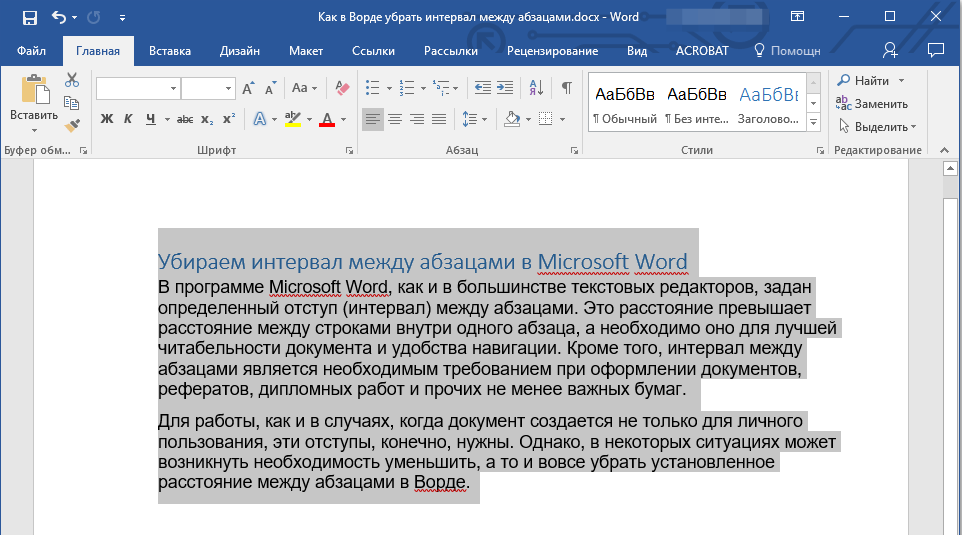
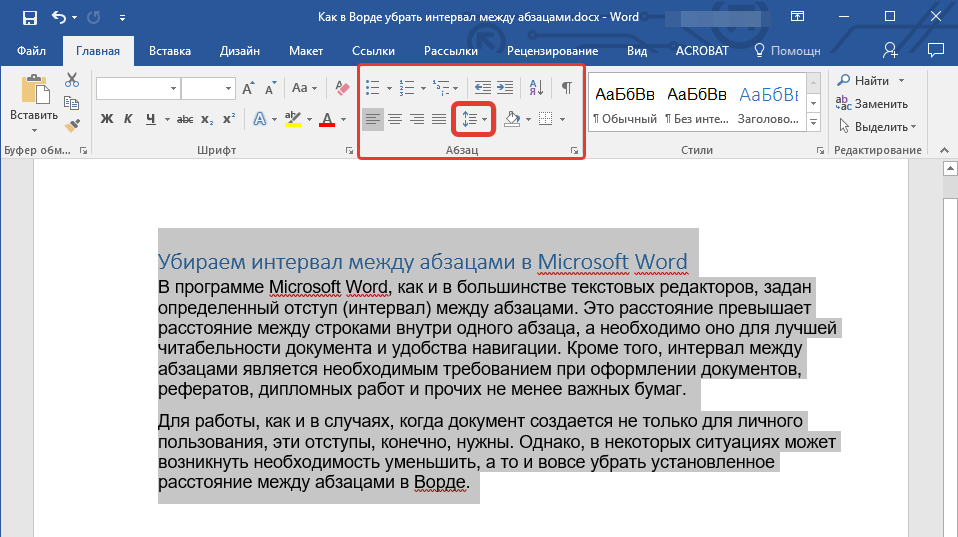


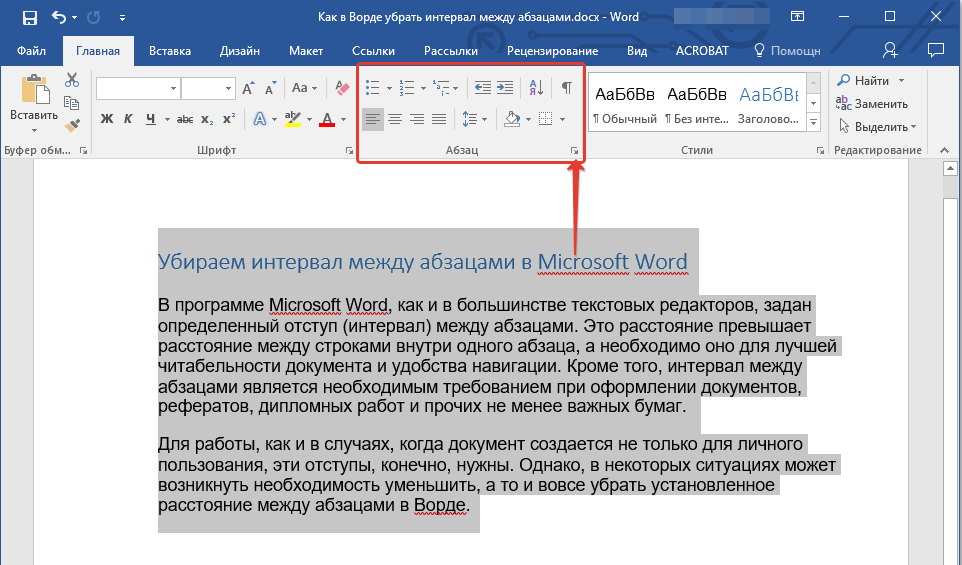
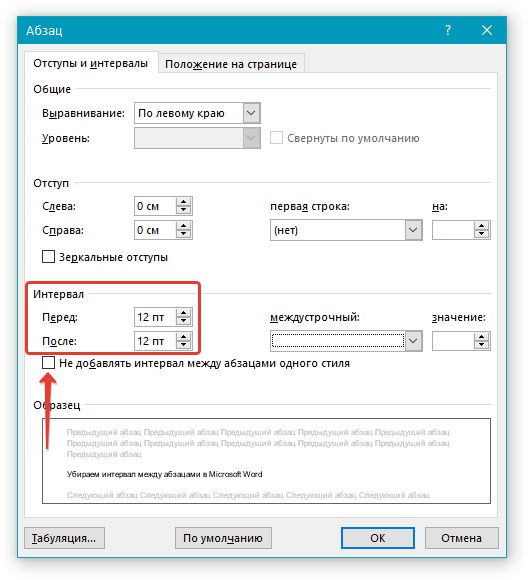
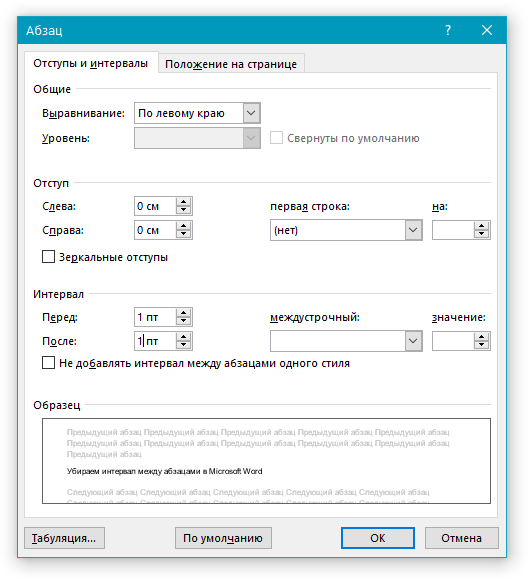
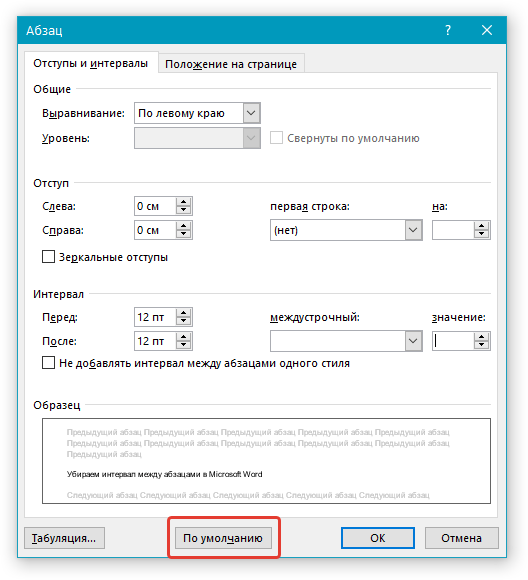
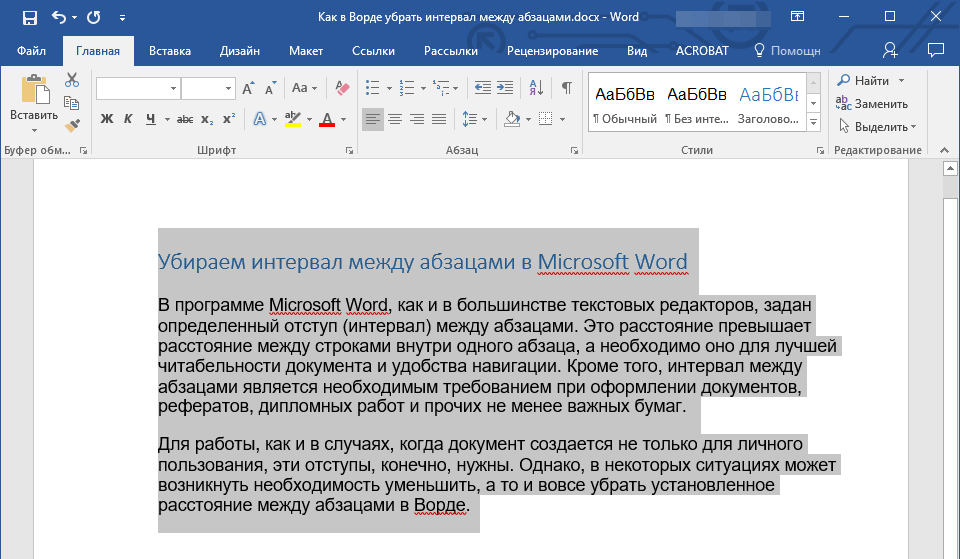






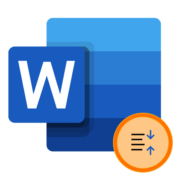
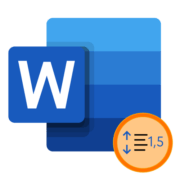

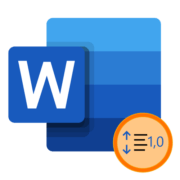
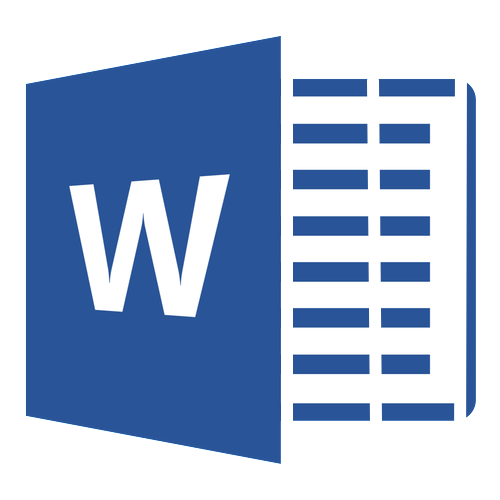
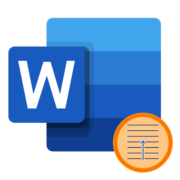
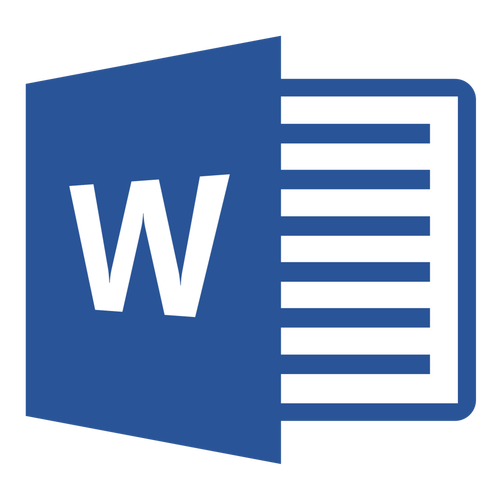
У меня после последней строки абзаца появился интервал который предложенным способом не удоляется, При удолении переноса строки на новый абзац данный интервал перемещается на последнюю стоку следующего абзаца, А после возврата в начало документа оказывается, что таких интервалов уже несколько.
Есть документ MS Word на несколько сотен страниц. Он состоит из однотипных элементов. В каждом элементе есть слово «Реферат», после которого с новой строки идет текст реферата. Нужно, чтобы после слова «Реферат» интервала не было. Можно ли изменить это во всем документе разом, не изменив при этом интервалов в других местах?
Здравствуйте. Во всем документе разом этого сделать не получится, только вручную для каждого отдельного слова «Реферат» и интервала (или отступа) после него. То есть нужно выделять каждое это слово и задавать необходимые значения (точнее, убирать их) точно таким же образом, как это описано в статье. Как вариант, можно применить к слову «Реферат» один из стилей подзаголовков, предварительно убрав отступ в его параметрах. В таком случае задача немного упростится, так как стиль настраивается один раз, а потом применяется к заголовкам/подзаголовкам, но тоже к каждому вручную, отдельно.
Подробнее:
Как сделать заголовок в Word
Как создать стиль в Ворде
Здравствуйте. Я работаю с документом после finereader. В нем интервалы между абзацами (полуторные) убрать предложенным способом не получается…
Эта рекомендация не работает при большом пробеле между абзацами в ворде последней версии
Rostislav, здравствуйте. Поясните, пожалуйста, какое отношение пробелы, пусть даже и большие, могут иметь к отступам/интервалам? Первые — горизонтальные, между словами, вторые — вертикальные, между строками/абзацами. Опишите подробнее и понятнее, в чем заключается суть проблемы и какого конкретно результата требуется достичь. По возможности прикрепите скриншот этого документа, чтобы на нем указатель курсора был установлена на месте того, что вы называете большим пробелом, было видно хотя бы часть текста до и после него (текст можно скрыть, замазать, если там что-то личное), и была открыта вкладка «Главная» (нужно видеть, как минимум, инструменты группы «Абзац»).
Спасибо за ответ, но я устранил проблему самостоятельно, скопировав весь текст (с пробелом ) в Блокнот, а из него -снова в Ворд.
Получается, форматирование текста в вашем случае значения не имело? На будущее — аналогичного результата значительно проще было достичь путем очистки форматирования, после чего все шрифты, стили, отступы и прочие параметры оформления сбрасываются на установленные по умолчанию. Для этого нужно просто выделить текст и нажать на расположенную в группе инструментов «Шрифт» кнопку «Очистить все форматирование». Более детально о решении данной задачи мы рассказывали в отдельной статье.
Подробнее Как очистить форматирование в документе Microsoft Word
P.S.: Если потребуется вставить в документ скопированный откуда-то текст, очистить его формат можно еще на этапе вставки — во вкладке «Главная» разверните меню кнопки «Вставить» и выберите там пункт «Сохранить только текст» (значок с планшетом и буквой «А»).
Огромное спасибо!
Это для каждого документа. Вопрос был, как совсем убрать интервал.
профессиональный компетенций.